7 belangrijke instellingen op LinkedIn die je nog niet kent
LinkedIn heeft een aantal nieuwe instellingen en functionaliteiten gekregen. Daarnaast zijn er een paar belangrijke instellingen die mensen vaak over het hoofd zien. Deze wil je niet missen!
LinkedIn heeft vorig jaar in één keer het hele menu van privacy en instellingen op de kop gegooid. Daar schreven we dit artikel over. Er zijn in de tussentijd geen heel grote wijzigingen geweest. Tóch zijn er een paar nieuwe functionaliteiten bijgekomen. Ook willen we een paar belangrijke instellingen onder je aandacht brengen die vaak over het hoofd worden gezien. Here we go!
Allereerst een korte uitleg hoe je naar je LinkedIn-instellingen toegaat.
Stap 1. Klik in de menubalk op ‘ik’ of ‘me‘.
Stap 2. Ga naar ‘Instellingen en privacy’ of ‘Settings and privacy’.
Je komt dan in een menu terecht met vier tabbladen. Account, Privacy, Ads (Advertenties) & Communications. De sub-onderwerpen staan aan de linkerkant vermeld.
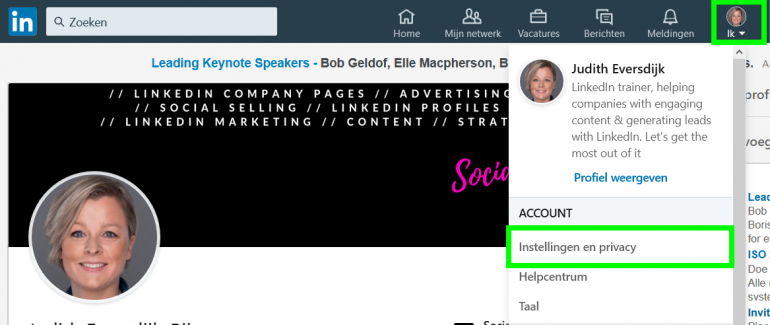
Instelling 1. Bye bye, LinkedIn-spammers!
Je krijgt ze vast ook wel eens. Een e-mail van een van je LinkedIn-connecties. Het is meteen duidelijk dat de mail niet alleen aan jou is gericht, maar dat je e-mailadres in een database beland is. Je hebt je in ieder geval nooit ingeschreven voor deze nieuwsbrief. De kans is dan groot dat hij of zij alle LinkedIn-contacten heeft gedownload en vervolgens in een e-maildatabase heeft gezet.
Officieel mag je alleen op een mailinglijst geplaatst worden als je hier toestemming voor verleend hebt. Dat geldt ook als een mail op deze manier maar één keertje aan jou gestuurd wordt. Het is ongetwijfeld het gevolg van de AVG/GDPR wetgeving (en de vele klachten van gebruikers), dat LinkedIn nu gelukkig maatregelen heeft genomen.
Je kunt er nu zelf voor kiezen of mensen jouw e-mailadres kunnen downloaden/exporteren. Zie onderstaande afbeelding. Je vindt deze instelling onder het kopje ‘Privacy’. Ga vervolgens naar ‘hoe anderen uw profiel en netwerkgegevens zien’. Nog meer goed nieuws? Hij staat standaard UIT! Een mooi voorbeeld van privacy-by-default!
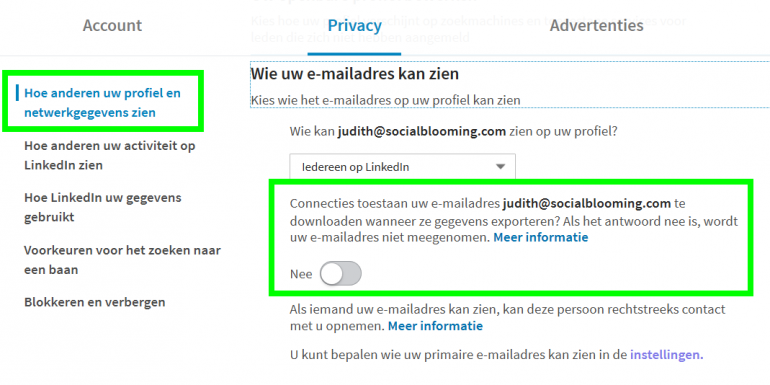
Met deze nieuwe instelling voorkom je dus spam! Klik hier om direct naar deze instelling te gaan. Open wel eerst LinkedIn in je browser.
Instelling 2. Volgen/connectie maken
Relatief nieuw is de mogelijkheid om bovenaan in je profiel aan te geven (met een blauwe knop) of je liever wil dat anderen je volgen in plaats van dat ze je een connectieverzoek sturen. Voorheen was deze optie voorbehouden aan de zogeheten influencers. Tegenwoordig kan iedereen dat zelf instellen. Mensen die jouw profiel bezoeken, zien dan in eerste instantie alleen de blauwe volgknop.
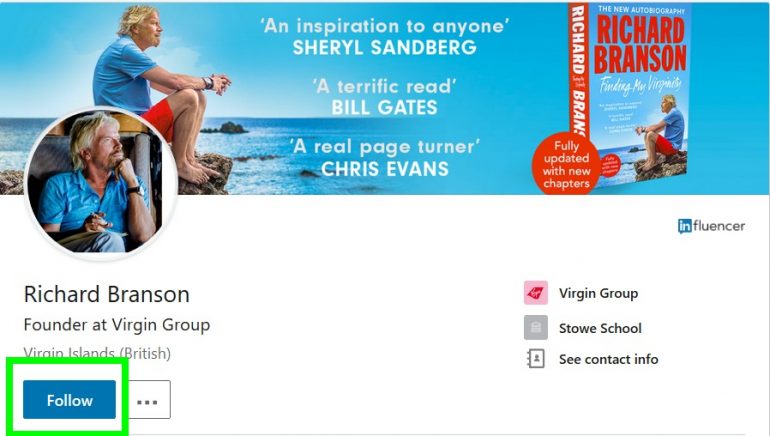
Maar wat is precies het verschil tussen volgen en connectie maken?
Volgen
Iedereen kan andere personen volgen. Je kunt zelf ook gevolgd worden. En je kunt iemand altijd volgen, daarvoor hoeft de persoon die gevolgd wordt geen toestemming te geven. Als je iemand volgt, krijg je de activiteit van de ander te zien in je tijdlijn, maar je maakt geen connectie. Je verbindt je eigen netwerk niet met het netwerk van de ander. Deze functionaliteit kan interessant zijn voor personen die veel bekendheid hebben, veel kennis delen, enorm veel connectieverzoeken krijgen (zonder persoonlijke tekst) of zogeheten ‘influencers’. Zij kunnen zo eenvoudig gevolgd worden door anderen, zonder meteen een connectie aan te gaan.
Misschien heb je zelf al volgers, zonder dat je het weet? Dat kun je hier zien.
Connectie maken
Bij het maken van een connectie moet je eerst een uitnodiging sturen, die geaccepteerd moet worden om elkaars content te kunnen zien. Zoals gezegd word je dan ook onderdeel van elkaars netwerk, kun je eenvoudig berichten met elkaar uitwisselen, et cetera.
Maar ook mensen die prominent een volgknop of follow button op hun profiel hebben staan, kun je een uitnodiging sturen om te connecten. Hiervoor moet je een extra stap nemen, door op de drie puntjes te klikken. Hier vind je dan alsnog de mogelijkheid om de persoon uit te nodigen.
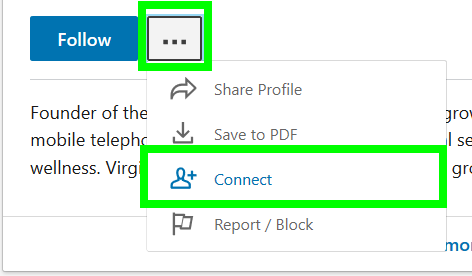
Wil je de volgknop aanzetten? Ga dan in je instellingen naar het onderdeel ‘Blokkeren en verbergen’. Je vindt dit onder het tabblad Privacy. Klik hier om direct naar deze instelling te gaan.
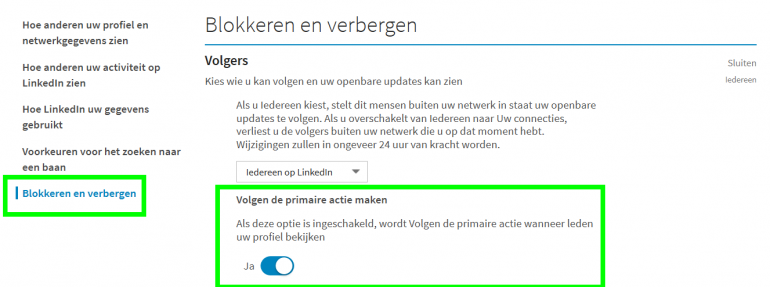
Instelling 3. Autoplay video’s
Video is niet meer weg te denken op LinkedIn. Toch was het pas afgelopen jaar dat LinkedIn de mogelijkheid introduceerde om video’s direct te uploaden. Voor zowel bedrijven als personen. Dit heet native video. De LinkedIn-gebruiker hoeft niet van het platform af om de video te kunnen bekijken, zoals dat wel het geval is als je naar YouTube of Vimeo linkt. Een ander voordeel (voor de afzender van de video) is dat de native video meteen afspeelt in de tijdlijn.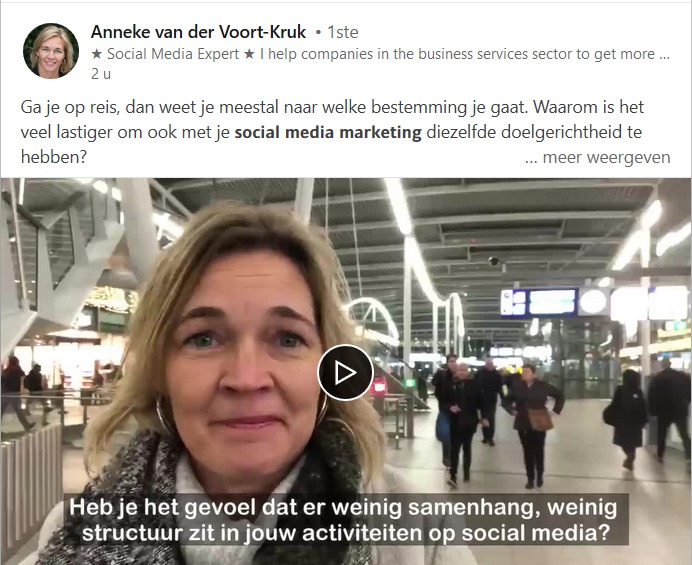
Er komen nogal wat video’s langs in je tijdlijn. Als gebruiker wil je daarom misschien niet altijd dat video’s direct afspelen. Daar is nu een oplossing voor. Je hebt zelf de keuze om de video wel/niet automatisch af te laten spelen. Zet je de autoplay uit, dan krijg je een pijltje te zien waar je op kunt klikken om de video af te laten spelen, zoals je ziet in bovenstaande afbeelding.
Je kunt dit instellen door naar het tabblad Account te gaan, en dan naar sitevoorkeuren.
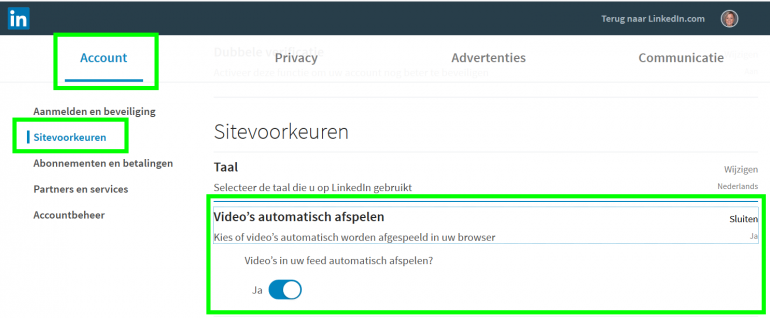
Klik hier om direct naar deze instelling te gaan.
Instelling 4. Profielfoto niet zichtbaar
In elke training komen we wel één persoon tegen waarbij de profielfoto niet zichtbaar is voor anderen. De betreffende persoon heeft dan wel gewoon een foto, maar weet niet dat deze foto niet zichtbaar is voor LinkedIn-leden buiten zijn of haar eerstegraads netwerk. Een gemiste kans!
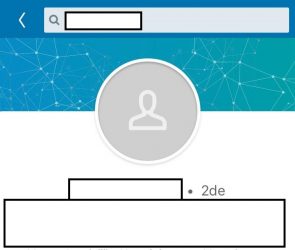
Je hebt bijvoorbeeld iemand gesproken op een beurs, congres of opleiding. Hij tikt jouw naam in op LinkedIn en… krijgt dan diverse resultaten te zien. Maar welke Jan de Boer of Anne de Vries was het ook al weer? Een foto zorgt voor directe herkenning!
Andersom geldt ook dat mensen van wie hun foto zichtbaar is voor anderen, eerder uitnodigingen geaccepteerd krijgen. Wil je die kans nog groter maken? Voeg dan altijd een persoonlijk bericht toe aan je uitnodiging!
Maar ook als je content deelt, wordt jouw foto niet weergegeven als deze content buiten je netwerk verspreid wordt. Allemaal redenen om eens te checken of dit wel goed staat.
Ga naar jouw profiel en klik op het bovenste potlood om te bewerken. Klik vervolgens op het potlood naast je profielfoto. Je ziet een nieuw scherm verschijnen met rechts onderin een oog. Klik hier op ‘Zichtbaarheid’ et voilà. Hier kun je bepalen wie jouw profielfoto kan zien.
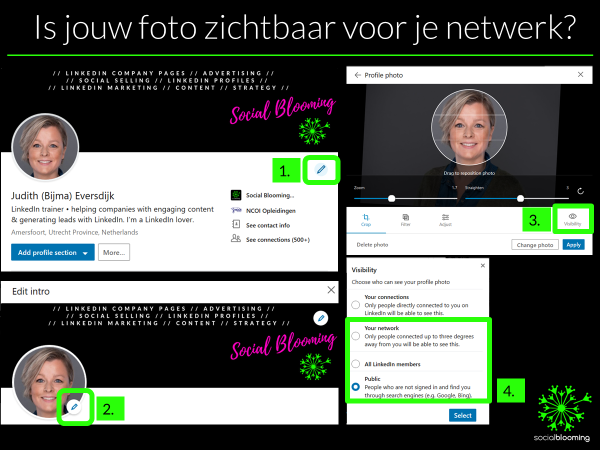
Instelling 5. Groepsuitnodigingen
Groepen op LinkedIn. Eerlijk is eerlijk, ze zijn misschien niet meer altijd zo levendig en waardevol als ze vroeger waren. Toch is er nog steeds een aantal pareltjes waar veel kennis wordt uitgewisseld. Je kunt vanaf nu zelf kiezen of je uitgenodigd wil worden voor groepen door groepsbeheerders. Ga hiervoor naar het tabblad ‘Communicatie’ en dan naar ‘Groepen’ linksonder.
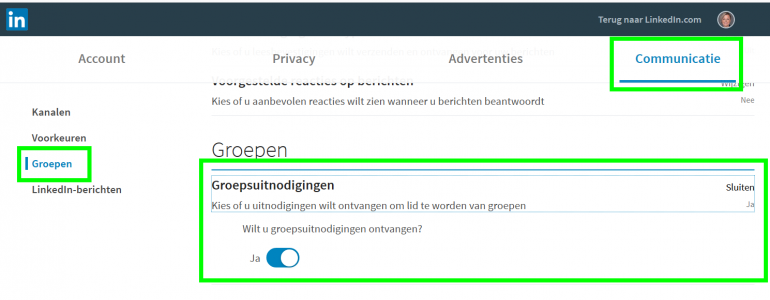
Klik hier om direct naar deze instelling te gaan.
Instelling 6. Vacature-alert
Wil jij héél graag bij Coca Cola werken? Of droom jij van een functie bij De Efteling? Dan kan je sinds kort op een LinkedIn bedrijfspagina aangeven of je ‘job alerts’ wil ontvangen. Handig! Ga hiervoor naar het tabblad ‘Vacatures’ dat je aan de linkerkant van de pagina vindt.
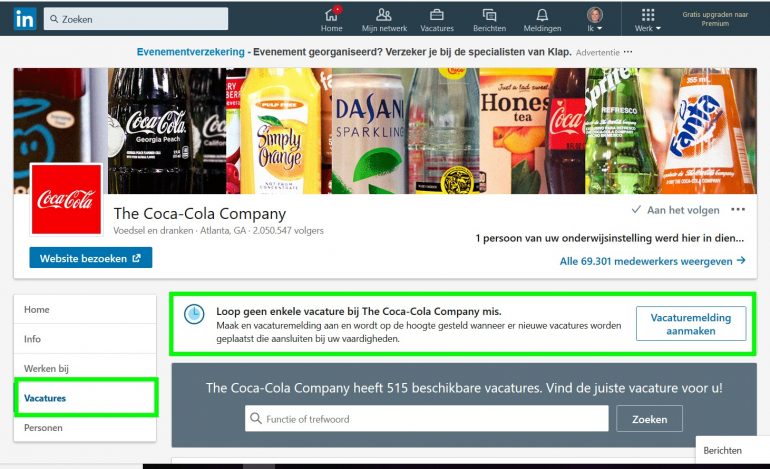
Daarnaast kun je ook aangeven of de recruiters van dit bedrijf hiervan op de hoogte gesteld mogen worden. De recruiters kunnen dan rechtstreeks contact met je opnemen.
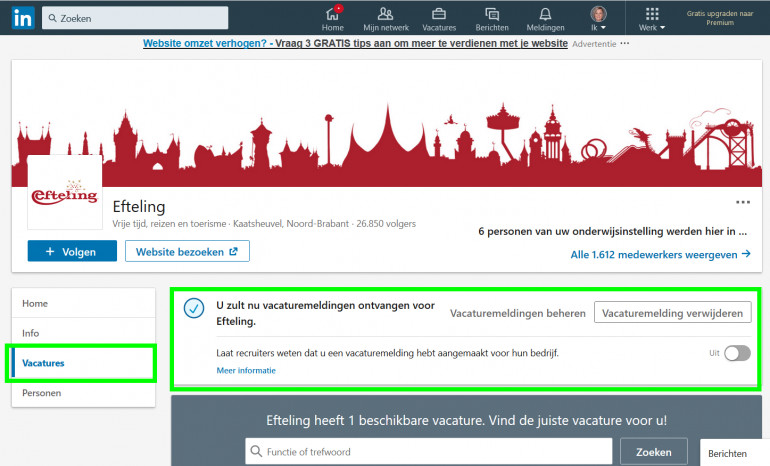
Instelling 7. Vaardigheden
Tegenwoordig kun je zelf simpel een aantal dingen aanpassen bij het onderdeel vaardigheden van je profiel. Hiervoor ga je niet naar ‘Instellingen en privacy’, maar scrol je in je profiel naar dit onderdeel toe.
Om te beginnen kun je zelf de volgorde van jouw skills bepalen. Dit doe je door met je muis op een vaardigheid te klikken en je muis vast te houden. Je versleept de vaardigheid dan naar boven of beneden. Daarnaast kun je 3 vaardigheden uitlichten, door ze vast te pinnen. Zie links de (blauwe) punaises naast de vastgepinde vaardigheden.
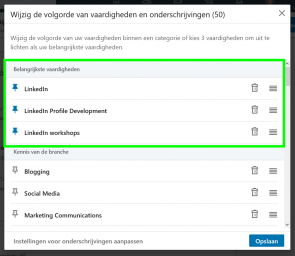
Tot slot kun je onderin, de instellingen voor onderschrijvingen aanpassen. Dit zit aardig verborgen. Klik op deze tekst:

Als je hierop klikt, kom je in onderstaand menu terecht. Zet in ieder geval de eerste optie aan, zodat anderen jouw vaardigheden ook echt kunnen onderschrijven.
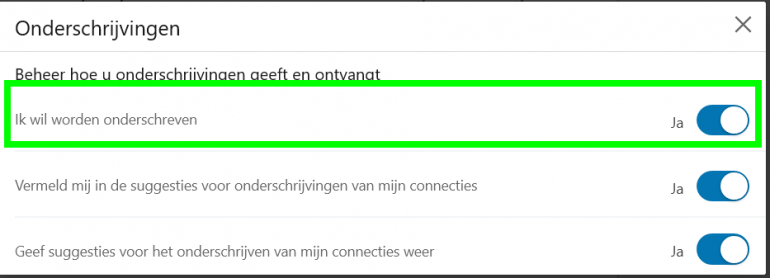
Wat vind jij van de nieuwe instellingen?
De instellingen worden vaak niet of nauwelijks bekeken. Wij raden je aan om er toch regelmatig een blik op te werpen. Waren de extra instellingen jou al opgevallen? Heb je links en rechts al wat aangepast? Wij zijn erg benieuwd naar de keuzes die je hebt gemaakt en waarom. Mis je nog instellingen die écht de aandacht verdienen, heb je vragen over bepaalde instellingen of heb je andere aanvullingen op dit stuk, dan horen we het graag.


 ChatGPT
ChatGPT 






